Inhaltsverzeichnis
PrĂĽfer/-in
In der Rolle Prüfer/-in können Sie Ihre eigenen Leistungen (Prüfungen und Studienleistungen) verwalten. Voraussetzungen sind, Sie sind im HIS-System als Prüfer/-in angelegt und Prüfungen zugeordnet.
KURZ UND KNAPP: Was wollen Sie tun?
- Ich benötige die Teilnehmerliste im CSV Format (für EvaExam)
- Ich benötige eine Teilnehmerliste im PDF
- Ich möchte eine einzelne Note verbuchen
- Ich möchte alle Noten einer Prüfung verbuchen
- Ich benötige die Notenansicht im PDF
1. Ich benötige die Teilnehmerliste im CSV Format (für EvaExam)
- Rufen Sie [Meine Veranstaltungen und PrĂĽfungen] auf
- Wählen Sie ein Semester aus und filtern Sie nach Prüfungsnamen/Prüfungsnummer
- Klicken Sie innerhalb der Zeile der PrĂĽfung rechts auf die Funktion [Noten eingeben]

- Klicken Sie auf den Auftragsstarter
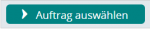 und wählen Sie EvaExam Export
und wählen Sie EvaExam Export - Der Download der Teilnehmerliste im CSV Format startet sofort
- Sie können diese Datei im Anschluss in EvaExam importieren (Teilnehmerimport)
2. Ich benötige die Teilnehmerliste im PDF
- Rufen Sie [Meine Veranstaltungen und PrĂĽfungen] auf
- Wählen Sie ein Semester aus und filtern Sie nach Prüfungsnamen/Prüfungsnummer
- Klicken Sie innerhalb der Zeile der PrĂĽfung rechts auf die Funktion [Teilnehmerliste]

- Klicken Sie auf den Auftragsstarter
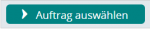 und wählen Sie Teilnehmerliste
und wählen Sie Teilnehmerliste - Der Download der Teilnehmerliste im PDF startet sofort
3. Ich möchte eine einzelne Note verbuchen
- Rufen Sie [Meine Veranstaltungen und PrĂĽfungen] auf
- Wechseln Sie zum Reiter [PrĂĽfungsleistung pro Studierendem]
- Tragen Sie die Matrikelnummer des/der Studierenden in das Feld ein und bestätigen Sie mit der Return-Taste oder durch einen Klick auch [Suchen]
- Suchen Sie die gewünschte(n) Leistung(en) und tragen Sie Bewertung(en) und/oder Prüfungsdatum ein. Bestätigen Sie mit der Return-Taste oder mit einem Klick auf [Speichern]
- Die Eingabe / Ă„nderung erfolgt sofort
4. Ich möchte alle Noten einer Prüfung verbuchen
- Rufen Sie [Meine Veranstaltungen und PrĂĽfungen] auf
- Wählen Sie ein Semester aus und filtern Sie nach Prüfungsnamen/Prüfungsnummer
- Klicken Sie innerhalb der Zeile der PrĂĽfung rechts auf die Funktion [Noten eingeben]

- Tragen Sie pro Teilnehmer:in die Bewertungen (entsprechend der Bewertungsart) ein, entweder
- zeilenweise einzeln im Feld Bewertung
- per Import / Export Funktion (ganz unten unter der Liste der Teilnehmer:innen)
- Bestätigen Sie alle Eingaben mit der Return-Taste oder mit einem Klick
5. Ich benötige die Notenansicht im PDF
- Rufen Sie [Meine Veranstaltungen und PrĂĽfungen] auf
- Wählen Sie ein Semester aus und filtern Sie nach Prüfungsnamen/Prüfungsnummer
- Klicken Sie innerhalb der Zeile der PrĂĽfung rechts auf die Funktion [Noten eingeben]

- Klicken Sie auf den Auftragsstarter
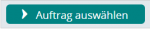 und wählen Sie Notenansicht
und wählen Sie Notenansicht - Der Download der Notenansicht im PDF startet sofort
AUSFÜHRLICH: Vollständiger Leitfaden
Meine Veranstaltungen und PrĂĽfungen
Rufen Sie im MenĂĽ unter [Lehrorganisation] die Option [Meine Veranstaltungen und PrĂĽfungen] auf. In diesem Bereich werden Ihnen die Reiter PrĂĽfungen, PrĂĽfungsleistungen pro Studierendem und Schriftliche Arbeiten angeboten.
Reiter PrĂĽfungen

Hier können Sie
- Ihre Prüfungen nach Semester auswählen
- nach Titel bzw. PrĂĽfungsnummer sortieren und/oder
- die Ergebnismenge durch einen Filter einschränken
Der Filter wirkt auf den Titel bzw. auf die Prüfungsnummer. Geben Sie hierzu einfach eine (Teil)Zeichenkette oder eine Nummer in das Feld Filter ein und bestätigen Sie die Eingabe mit einem Klick auf [Filter anwenden] oder der Return-Taste. Zum Zurücksetzen klicken Sie auf [Filter zurücksetzen] oder leeren Sie das Eingabefeld und bestätigen Sie erneut mit der Return-Taste.
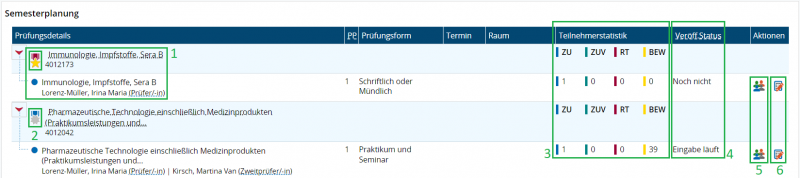
In der Liste der Ergebnisse sehen Sie dann alle Prüfungen im eingestellten Semester unter Berücksichtigung des Filters und der eingestellten Sortierung mit den Elementen Prüfungsdetails, Prüfungsperiode (PP), Prüfungsform, Termin, Raum, eine Teilnehmerstatistik, Veröffentlichungsstatus sowie verschiedene Aktionssymbole.
Bereiche und Aktionssymbole
- 1 [Prüfungsdetails]: Durch Klick auf den Namen der Prüfung gelangen Sie zu den Prüfungsdetails wie Grunddaten, Parallelgruppen/Termine und den Einhängepunkten im Vorlesungsverzeichnis und der Prüfungsordnung.
- 2 [PrĂĽfungsart]: Eine rot-goldene Medaille kennzeichnet FachprĂĽfungen, eine blau-silberne Medaille kennzeichnet Studienleistungen
- 3 [Teilnehmerstatistik]: Die Statistik gibt zur entsprechenden PrĂĽfung an, wie viele Teilnehmer:innen zugelassen (ZU), unter Vorbehalt zugelassen (ZUV), von der Anmeldung zurĂĽckgetreten (RT) und bereits bewertet wurden (BEW)
- 4 [Veröffentlichungs-Status]: Diese Spalte zeigt ob die Noteneingabe/Bewertung bei mindestens einem der Teilnehmer:innen bereits begonnen wurde (Status Eingabe läuft) oder ob bisher keine Noteneingabe/Bewertung erfolgt ist (Status Noch nicht begonnen).
- 5 [Funktion Teilnehmerliste]: Diese Aktion leitet Sie zur Übersicht aller Teilnehmer:innen der Leistung. Sie können hier unterschiedliche Arten von Teilnehmer:innenlisten, einen (einfachen!) Excel-Export generieren und/oder eine Serien-E-Mail an Teilnehmer:innen verschicken.
- 6 [Funktion Noten eingeben]: Diese Aktion leitet Sie zur Übersicht aller Teilnehmer:innen und der Noteneingabemaske. Sie können hier unterschiedliche Arten von Notenspiegeln, einen EvaExam-Export und den detaillierten Excel-Export generieren.
Reiter PrĂĽfungsleistung pro Studierendem
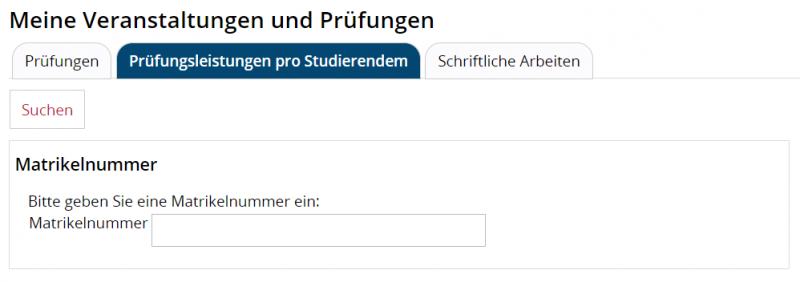
Hier können Sie gezielt nach einer Matrikelnummer Ihrer Leistungen suchen und direkt Noten verbuchen und/oder das Prüfungsdatum ändern. Geben Sie einfach die gewünschte Matrikelnummer ein und bestätigen Sie die Eingabe über [Suchen] oder die Return-Taste.
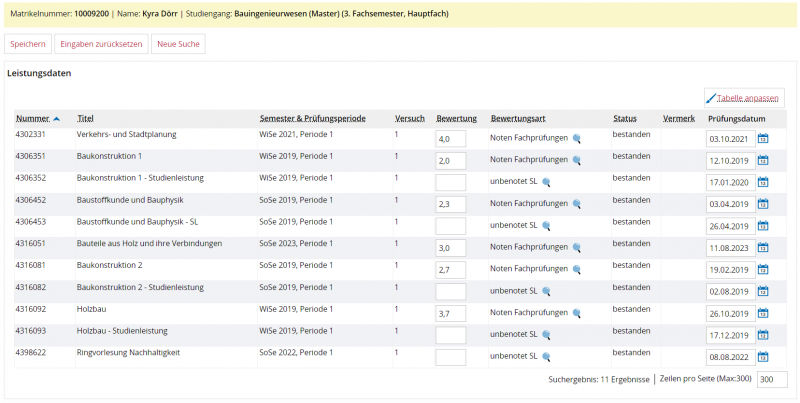
Ihnen werden sofort passende Leistungen mit Eingabefeldern in tabellarischer Form aufgelistet. Die Ergebnistabelle ist individuell konfigurierbar und kann die folgenden Spalten beinhalten: Prüfungsnummer, Titel, Semester, Prüfer:in, Zweitprüfer:in, Versuch, Bewertung, Bewertungsart, Prüfungsform, Bonus, Status, Vermerk, Veröffentlichungsstatus und Prüfungsdatum.
Für eine Bewertung machen Sie Ihre Eingabe in den Feldern Bewertung und Prüfungsdatum und bestätigen diese dann mit einem Klick auf [Speichern] oder der Return-Taste.
Reiter Schriftliche Arbeiten
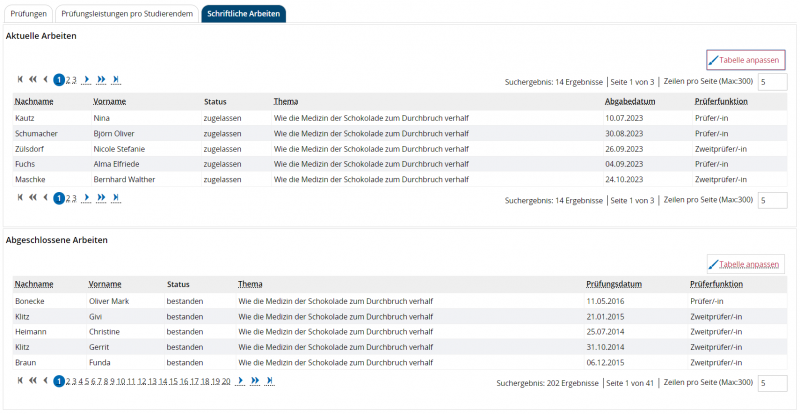
Im Reiter Schriftliche Arbeiten sehen Sie eine zwei Tabellen Aktuelle Arbeiten und Abgeschlossenen Arbeiten in welchen Sie als PrĂĽfer:in oder ZweitprĂĽfer:in hinterlegt sind. Die Tabelle ist individuell konfigurierbar und kann die Spalten Nachname, Vorname, Status, Thema, Abgabedatum, PrĂĽfungsdatum, Bewertungsdatum und PrĂĽferfunktion enthalten.
Die Noteneingabemaske

Knöpfe
Folgende (zum Teil ausgegraute) Knöpfe werden angeboten:
- [Speichern]: speichert die Eingaben
- [Ă„nderungen verwerfen]: Setzt alle nicht gespeicherten Eingaben zurĂĽck
- [Eingabe abschlieĂźen] (Funktion deaktiviert)
- [Abschließen rückgängig machen] (Funktion deaktiviert)
- [Veröffentlichen] (Funktion deaktiviert, Bewertungen werden direkt veröffentlicht)
- [Veröffentlichung zurücknehmen] (Funktion deaktiviert, Bewertungen werden direkt veröffentlicht)
- [Vorläufig freigeben] (Funktion deaktiviert, Bewertungen werden direkt freigegeben)
- [ZurĂĽck zur Liste]: Eine Ebene zurĂĽck
- [Klassenspiegel anzeigen]: Säulendiagramm der Notenausprägungen und entsprechender PDF-Export.
Weitere Grunddaten
Informationen wie Prüfungsnummer, Name, Semester, Termin, Teilnehmeranzahl sowie Bewertungsart zur aufgerufenen Prüfung finden Sie im oberen gelb hinterlegten Bereich sowie unter „Grunddaten“. Den Punkt Bewertungsart können Sie über das Lupensymbol ![]() aufklappen und sich damit alle weiteren Informationen zur Benotung zu holen. Das ist hilfreich um zu wissen, welche Werte Sie im Feld Bewertung der Teilnehmer:innen eingeben dürfen.
aufklappen und sich damit alle weiteren Informationen zur Benotung zu holen. Das ist hilfreich um zu wissen, welche Werte Sie im Feld Bewertung der Teilnehmer:innen eingeben dĂĽrfen.
Der Auftragsstarter
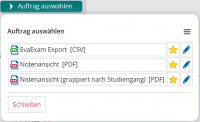 Klicken Sie im Auftragsstarter auf den gewĂĽnschten Export. Der Export wird sofort gestartet und die Datei heruntergeladen.
Klicken Sie im Auftragsstarter auf den gewĂĽnschten Export. Der Export wird sofort gestartet und die Datei heruntergeladen.
Teilnehmer:innen & Bewertungen
Studierende die für diese Leistung mindestens den Leistungsstatus angemeldet/zugelassen haben, werden an dieser Stelle in der Liste der Teilnehmer:innen aufgeführt und können durch Sie als Prüfer:in eine Bewertung erhalten.
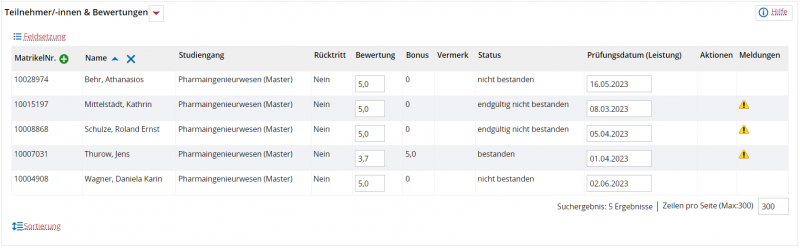 Zu jedem Studierenden sind Matrikelnummer, Name, Studiengang, RĂĽcktrittsstatus, Bewertung, Bonuspunkte, Vermerk, PrĂĽfungsstatus und das PrĂĽfungsdatum angegeben.
Zu jedem Studierenden sind Matrikelnummer, Name, Studiengang, RĂĽcktrittsstatus, Bewertung, Bonuspunkte, Vermerk, PrĂĽfungsstatus und das PrĂĽfungsdatum angegeben.
Die Spalten Bewertung, Prüfungsdatum und Meldungen sind für Noteneingaben relevant. Im Feld Bewertung tragen Sie einen Wert entsprechend der Bewertungsart ein und im Feld Prüfungsdatum tragen Sie das Datum der Prüfung ein. Bestätigen Sie im Anschluss Ihre Eingaben.
Im Feld Meldungen werden Ihnen nach Verbuchungen verschiedene Fehlermeldungen und weitere Hinweise angezeigt (z.B. „Der Studiengang der Leistung ist gesperrt. Bitte wenden Sie sich an das zuständige Prüfungsamt.“). Sofern sich ein/e Teilnehmer:in im letzten Prüfungsversuch (Drittversuch) befindet, ist hier ebenfalls ein Hinweis in Form eines gelben Dreiecks ![]() zu sehen.
zu sehen.
Feldsetzung
Die Funktion Feldsetzung bietet Möglichkeiten zur Massenbearbeitung der aufgelisteten Teilnehmer:innen an. Es können mit einem Klick entweder alle Teilnehmer:innen oder alle unbenoteten Teilnehmer:innen ausgewählt und im Feld Bewertung mit einer einheitlichen Bewertung benotet werden. Hierzu nutzen Sie zuerst eine der beiden Optionen und wenden die Bewertung im Anschluss mit einem Klick auf [→Anwenden] auf alle markierten Teilnehmer:innen an. Mit [Auswahl zurücksetzen] können Sie die Markierungen wieder zurückziehen.
Leistungen nacherfassen
Handelt es sich um eine Studienleistung, wird die Funktion „Leistungen nacherfassen“ zusätzlich eingeblendet.
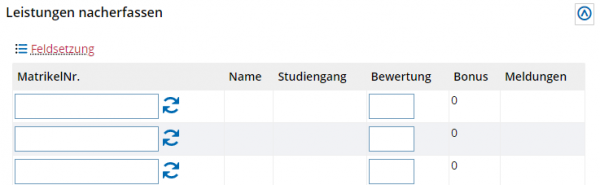
Prüfende können hier Leistungen ohne vorherige selbstständige Anmeldung durch Studierende anlegen/(nach)erfassen. Die Liste der Teilnehmer:innen kann somit anfangs auch komplett leer sein und der/die Prüfer:in meldet/verbucht die Leistungen komplett von Beginn an selbst. Auch können jederzeit nachträglich Studierende ergänzt werden. Durch die Eingabe und Bestätigung der Matrikelnummer im Feld MatrikelNr., wird der/die Studierende fest in die Liste der Teilnehmer:innen aufgenommen. Ein Löschen ist im Anschluss nicht mehr möglich. Die Bewertung kann gleichzeitig (mit der Anmeldung) oder später erfolgen.
Import/Export
Bei vielen Anmeldungen und/oder einer längeren Bearbeitungsdauer empfiehlt es sich die Import/Export Funktion der Noteneingabemaske zu nutzen.
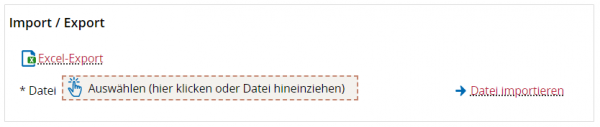
Fall 1
Es sind bereits Teilnehmerinnen vorhanden und der/die Prüfende möchte die Liste exportieren, diese offline bewerten und im Anschluss wieder hochladen um die Bewertungen einzutragen. Nach dem Download sind nur Eintragungen in den Spalten Bewertung und Datum erforderlich. Im Anschluss kann die Liste wieder importiert und verbucht werden (siehe unten).
Der Ablauf im Detail:
- Rufen Sie die Noteneingabemaske der gewĂĽnschten PrĂĽfung mit allen Teilnehmer:innen auf, welche exportiert werden sollen
- Klicken Sie auf [Excel-Export]
- Ă–ffnen Sie das erhaltene Dokument
- Tragen Sie ausschlieĂźlich im Feld Bewertung und im Feld Datum die Bewertung der Leistung und das PrĂĽfungsdatum ein
- Speichern Sie das bearbeitete Dokument gut auffindbar wieder auf ihrem Dateisystem ab
- Rufen Sie die gewĂĽnschte PrĂĽfung erneut auf, deren Teilnehmer:innen sie soeben bewertet haben
- Klicken Sie auf den Bereich [Hochladen] und wählen Sie das bearbeitete Dokument aus
- Klicken Sie auf [Datei importieren]
- Prüfen Sie noch einmal ob der Import erwartungsgemäß funktioniert hat
- Klicken Sie auf [Speichern]
- Das System speichert nun Ihre Eingaben. Ergebnisse werden sofort veröffentlicht/freigegeben
Fall 2
Es sind noch keine Teilnehmer:innen vorhanden. Der/die PrĂĽfer:in exportiert sich eine leere Liste mit den Grunddaten um selbst Teilnehmer:innen anzumelden oder ggf. direkt zu bewerten. Es mĂĽssen nur Eintragungen in der Spalte Matrikelnummer erfolgen. Soll direkt bewertet werden, mĂĽssen ebenfalls Eintragungen in den Feldern Bewertung und Datum erfolgen. Im Anschluss kann die Liste wieder importiert und verbucht werden.
Der Ablauf im Detail:
- Rufen Sie die Noteneingabemaske der gewĂĽnschten PrĂĽfung ohne Teilnehmer:innen auf, welche neue Anmeldungen erhalten sollen
- Klicken Sie auf [Excel-Export]
- Ă–ffnen Sie das erhaltene Dokument
- Tragen Sie ausschließlich in der Spalte mtknr untereinander die Matrikelenummern ein, die Sie zur Leistung anmelden wollen (das können mehr als 5 sein!)
- Speichern Sie das bearbeitete Dokument gut auffindbar wieder auf ihrem Dateisystem ab
- Rufen Sie die gewĂĽnschte PrĂĽfung erneut auf, deren leeren Excel-Export Sie soeben bearbeitet haben
- Klicken Sie auf den Bereich [Hochladen] und wählen Sie das bearbeitete Dokument aus
- Klicken Sie auf [Datei importieren]
- Prüfen Sie noch einmal ob der Import erwartungsgemäß funktioniert hat
- Klicken Sie auf [Speichern]
- Das System speichert nun Ihre Eingaben. Anmeldungen werden sofort veröffentlicht/freigegeben
Alle Exporte auf einen Blick
Es existieren unterschiedliche Exporte an unterschiedlichen Stellen.
Die wichtigsten Exporte (wie im QIS-Portal) sind
- Der EvaExam Export (CSV, wie im QIS-Portal): Wichtig fĂĽr den Teilnehmer:innen-Import in EvaExam
- Die Notenansicht (PDF, wie im QIS-Portal): Wichtig fĂĽr Notenlisten nach einer Klausur
- Die Teilnahmeliste (PDF, wie im QIS-Portal): Wichtig fĂĽr die Ăśbersicht der Teilnehmer:innen vor einer Klausur
- Der Excel-Export (XLS, wie im QIS-Portal): Wichtig fĂĽr die massenweise Noteneingabe nach der Klausur
DarĂĽber hinaus bietet das Portal TUconnect einen weiteren Export an:
- Ein einfacher Excel-Export mit selbst konfigurierbaren Exportspalten (XLS). Nicht wichtig und eher Nice-to-have. Bietet eine Export-Funktion der E-Mail Adressen.
In welcher Funktion sind die Exporte zu finden?
| Funktion Noten eingeben | Funktion Teilnehmerliste |
|
|---|---|---|
| EvaExam Export | x | |
| Notenansicht | x | |
| Teilnehmerliste | x | |
| Excel-Export | x | |
| einfacher Excel-Export | x | |
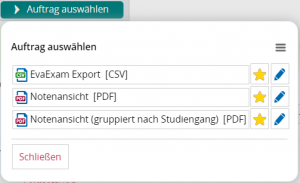 | 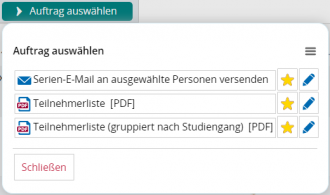 |
Was wird exportiert?
| Format | MTKNR* | Name | Abschluss | STG* | Versuch | Note | P-Datum* | Status | Vermerk | ||
|---|---|---|---|---|---|---|---|---|---|---|---|
| EvaExam Export | CSV | x | x | x | x | x | x | x | |||
| Notenansicht | x | x | x | x | x | x | x | x | x | ||
| Teilnehmerliste | x | x | x | x | x | x | x | ||||
| Excel-Export | XLS | x | x | x | x | x | x | x | x | x | |
| einfacher Excel-Export | XLS | x | x | x | x | x | x |
*MTKNR = Matrikelnummer, STG= Studiengang, P-Datum = PrĂĽfungsdatum
Weitere Themen
Parallelgruppen/Termine
Parallelgruppen können auch als Termingruppen oder Termincontainer verstanden werden. Für jeden neuen Prüfungstermin muss durch das Prüfungsamt mindestens auch eine Parallelgruppe erstellt werden. An einer Parallelgruppe können dann eine oder mehrere Terminsätze hängen, in welchen dann eine detailliertere Aufteilung (in z.B. verschiedene Räume und Uhrzeiten) vorgenommen wird.
Es kann auch eine Aufteilung der PrĂĽfung in verschiedene PrĂĽfer:innen oder in verschiedene PrĂĽfungstermine erfolgen z.B. fĂĽr Nachschreibe-Klausuren. Details zu Ihren (zu vertretenden PrĂĽfungen) erhalten Sie bei Ihrem PrĂĽfungsamt.
Zwei gängige Fälle sind eine Aufteilung in mehrere Prüfungstermine und eine Aufteilung nach Prüfer:innen.
Mehrere PrĂĽfungstermine
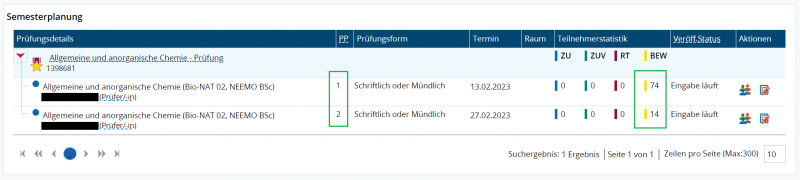
In der Spalte Prüfungsperiode ist erkennbar, dass diese in der gleichen Prüfung unterschiedlich ist. Die Prüfungstermine sind ebenfalls unterschiedlich und finden nacheinander statt. Studierende können in diesem Fall sowohl in der ersten, als auch in der zweiten Gruppe der Teilnehmer:innen vorkommen. Das ist z.B. bei Nachschreibklausuren der Fall.
Mehrere PrĂĽfer:innen
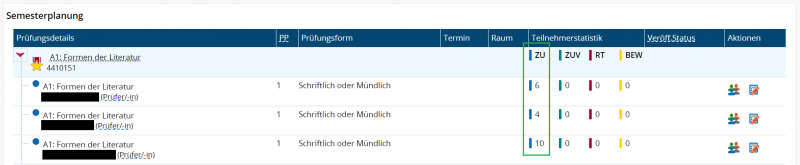
Unter den schwarzen Balken der Spalte Prüfungsdetails verstecken sich unterschiedliche Prüfer:innen für die gleiche Prüfung. In der Spalte der Teilnehmerstatistik sind außerdem unterschiedlich viele Teilnehmer:innen in den verschiedenen Parallelgruppen zugelassen. Teilnehmer:innen kommen hier genau einmal in einer der Parallelgruppen vor, da der Prüfungstermin grundsätzlich überall gleich ist. Nur der/die Prüfer:in unterscheidet sich in den Parallelgruppen.
Batchprozesse beobachten
Rufen Sie im Menü unter [Leistungen] die Option [Regelverarbeitung] und im Anschluss [Batchprozesse beobachten] auf. Diese Funktion bietet eine Übersicht über alle selbst angestoßenen Prozesse bei der Verbuchung von Leistungen. Bei Bedarf können Prozesse hier auch beendet werden.
Letztes Update
Dieser Leitfaden wurde am 11.10.2023 zuletzt aktualisiert.
